在当今社会,手机已经成为人们生活中不可或缺的工具之一,苹果手机和华为手机作为两大知名品牌,都拥有庞大的用户群体。由于两者系统的不同,用户在更换手机时常常遇到的问题就是如何将通讯录从华为手机导入到苹果手机中。为了解决这一问题,华为手机推出了一系列操作步骤,以便用户能够轻松地将通讯录数据转移到苹果手机上。在本文中我们将详细介绍华为手机如何导入苹果手机的通讯录,希望能为用户提供一些有用的指导和帮助。
华为手机通讯录如何导入苹果手机
具体步骤:
1.打开华为手机后,进入联系人界面,点击右上方的图标,选择设置。
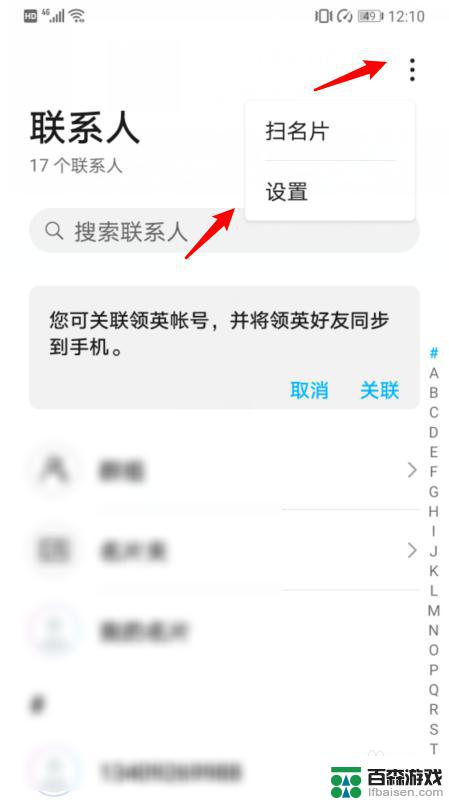
2.在设置内,选择导入/导出的选项。
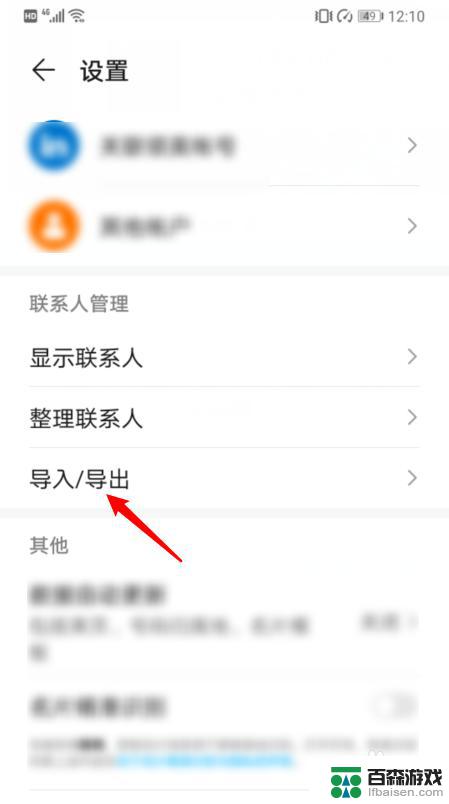
3.点击后,选择导出到SIM卡的选项。
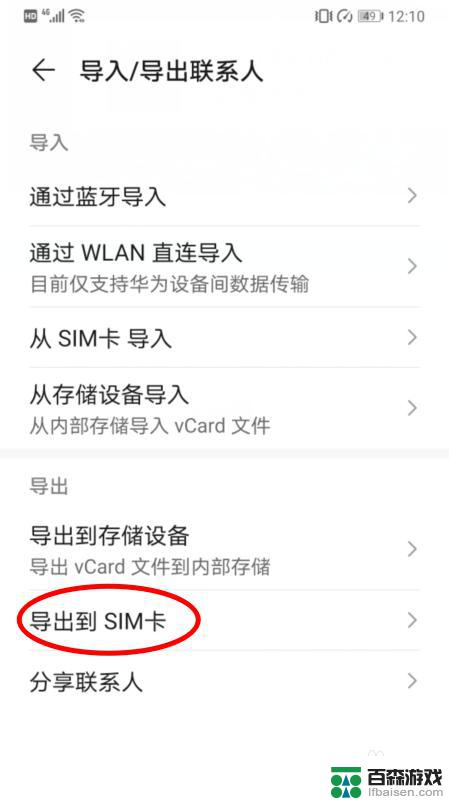
4.点击后,在下方选择手机的选项。
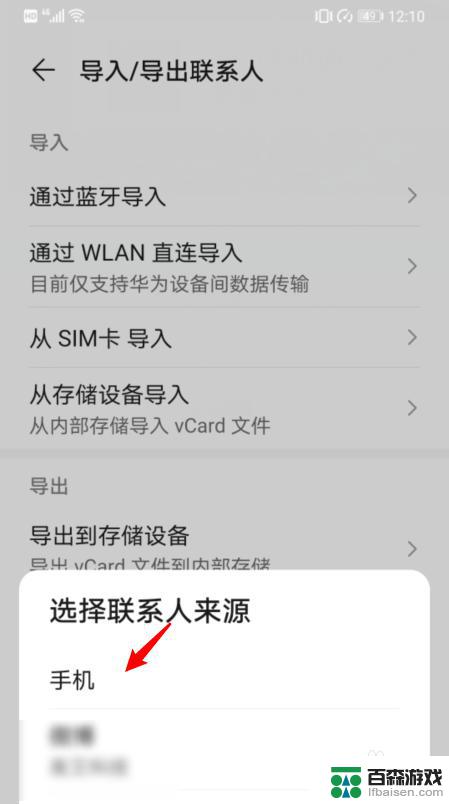
5.之后,选择全选,并点击导出,将所有联系人导出到SIM卡。
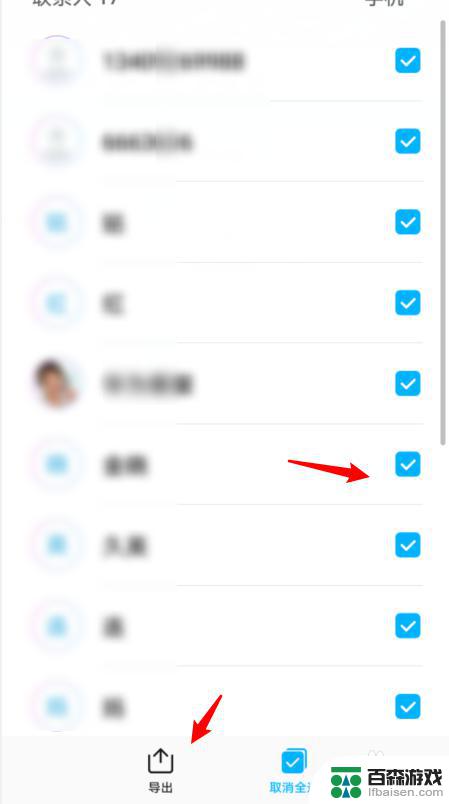
6.将SIM卡安装在iPhone手机上,进入设置,点击通讯录。
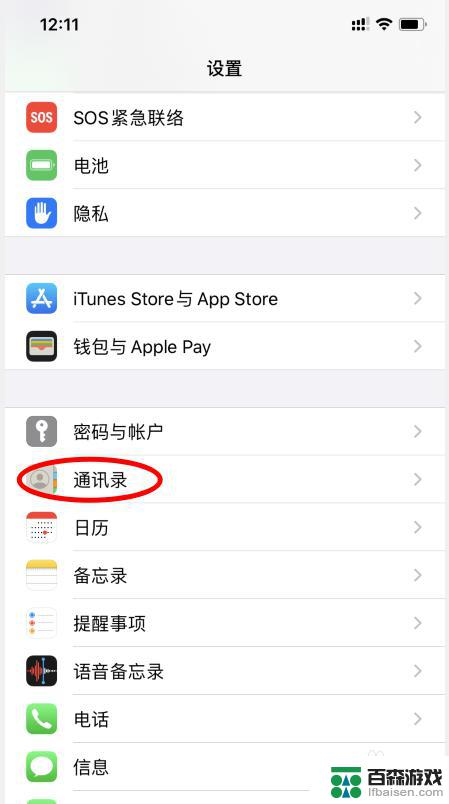
7.点击下方的导入SIM卡通讯录的选项。
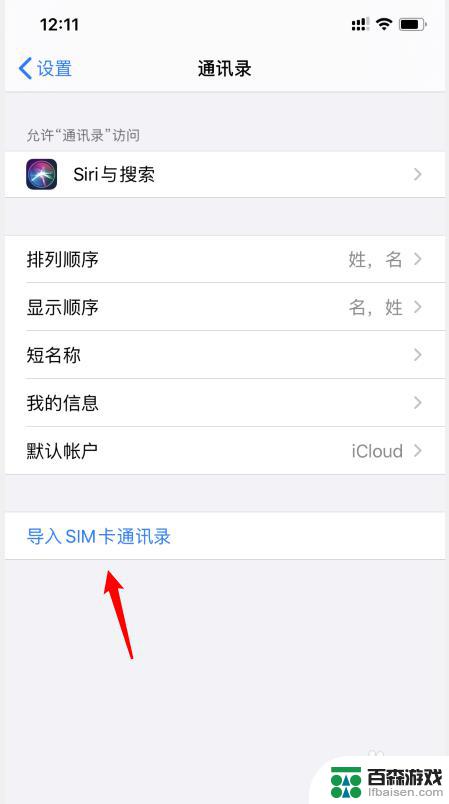
8.之后,选择我的iPhone的选项。即可将华为手机的通讯录导入苹果手机。
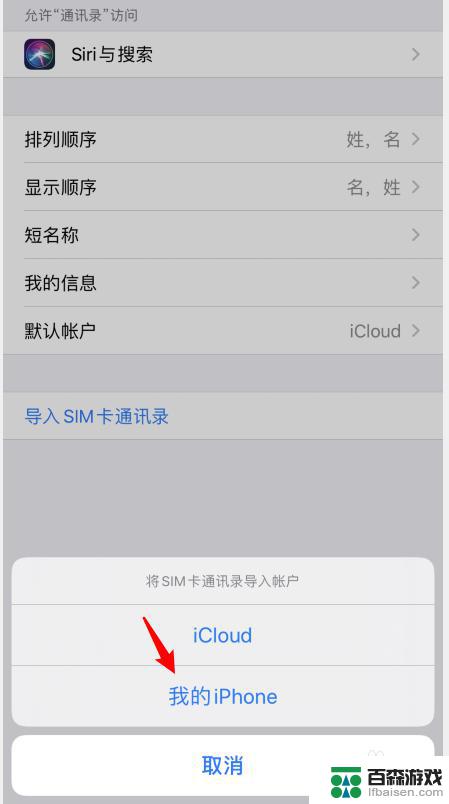
以上是华为如何导入苹果手机的全部内容,如果您有任何疑问,可以按照小编的方法进行操作,希望对大家有所帮助。










